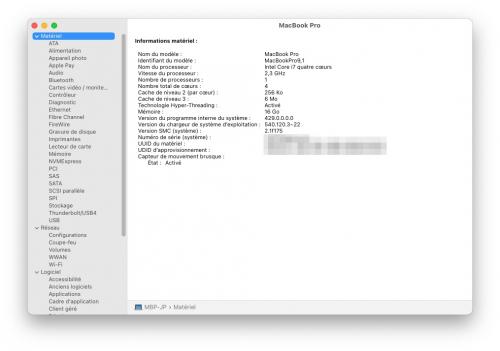-
Installer Monterey sur une machine non supportée
Avec Big Sur Apple a laissé sur le carreau un certain nombre de Macs, et Monterey, le successeur de Big Sur, a grossi le nombre de Macs Intel non compatibles. Beaucoup sont donc scotchés à Catalina, ou même Mojave, privés à tout jamais des mises à jour du système.
Pour contourner cette limitation, le projet Open Source OpenCore Legacy Patcher (OCLP) a mis au point un gestionnaire de démarrage (bootloader en anglais), qui permet de faire croire au système qu'il a affaire à une machine compatible, permettant ainsi l'installation de ces nouvelles versions de macOS sur de vieilles machines.
Le bootloader c'est ce qui est activé au tout début du processus de démarrage, quand vous entendez le gong. C'est lui qui permet de charger en mémoire le système d'exploitation qui se trouve sur le disque dur.
En complément de ce bootloader, le logiciel OCLP permet d'effectuer un patch post installation du système, afin de retrouver toutes les fonctionnalités. La nécessité de ce patch est due au fait qu'Apple a expurgé le système des extensions permettant de faire fonctionner d'anciennes cartes graphiques ou d'anciennes cartes WiFi par exemple, le patch post installation permet de remettre ces extensions dans le système, à partir d'une version antérieure de macOS.
Une fois installé, le système se comporte normalement et vous propose même les futures mises à jour du système, mises à jour de sécurité ou même nouvelles versions de macOS (chaque année une nouvelle version est proposée en octobre).
Il y a bien sûr des conditions : que votre Mac soit sur la liste des machines éligibles à l'utilisation de ce logiciel. Voici donc la liste de ces machines, je ne liste ici que les machines qui peuvent faire tourner Monterey sans limitation d'aucune sorte :
iMac13,x
iMac14,1-3
MacBookPro9,x
MacBookPro10,x
MacBookAir5,x
Macmini6,x
MacBook8,1
Pour connaître l'identifiant de votre machine, allez dans "À propos de ce Mac > Rapport système > Matériel > Informations matériel". C'est la deuxième ligne.
Maintenant la question que vous vous posez peut-être : quel peut être l'intérêt de mettre à jour le système avec une version plus récente, quand Apple a prévu de vous en empêcher ? Est-ce bien utile, et est-ce que ce n'est pas risqué ?
Je ne peux que vous parler de mon expérience personnelle. J'ai franchi le pas il y a deux mois environ, en faisant la mise à jour de mon système de Catalina (dernière version de macOS supportée sur ma machine), vers Monterey. Et je ne peux que m'en féliciter. Non seulement mon Mac n'a rien perdu en terme de stabilité et de réactivité, mais le nouveau système a corrigé un certain nombre de bugs irritants que j'avais sous Catalina.
Par exemple, Mail me demandait au moins une fois par semaine de "reconstruire" ma boîte aux lettres, ce problème n'est arrivé qu'une fois en 2 mois sous Monterey. J'avais des problèmes avec Bluetooth, qui se désactivait parfois sans raison, me privant de l'usage de la souris et m'obligeant à redémarrer : problème réglé.
Je me suis aperçu ainsi qu'Apple cessait de corriger les bugs dans les versions obsolètes de macOS, et les corrigeait dans les versions suivantes. Si bien qu'une nouvelle version de macOS ne se contente pas de proposer des nouveautés d'interface ou de nouvelles fonctionnalités, elle corrige aussi des bugs qui traînent depuis des générations de macOS.
L'équipe qui a développé ce projet Open Source a vraiment fait un travail remarquable.
Pour éviter toute mauvaise surprise, chaque cas étant unique, je vous déconseille de mettre à jour directement votre système principal, celui qui est sur votre disque dur. Faites plutôt l'essai sur un disque dur externe branché en USB, de préférence un SSD pour éviter d'être pénalisé par la lenteur d'un disque dur mécanique. Un SSD de 256 Go suffit largement. Le logiciel OCLP permet de choisir le disque sur lequel on veut faire l'installation.
Une fois que vous vous serez familiarisé avec le nouveau système, et que vous vous serez assuré qu'il n'a pas d'effets indésirables, vous pourrez envisager de sauter le pas et de faire la mise à jour de votre système principal.
Bien entendu vous ne pouvez envisager de tenter cette expérience que si vous êtes à l'aise avec l'informatique. Il est conseillé aussi de faire une sauvegarde intégrale de votre système actuel avant de sauter le pas, avec Time Machine par exemple. Cela vous permettra de revenir en arrière en cas de catastrophe.
 Tags : OCLP, macOS, Monterey
Tags : OCLP, macOS, Monterey
-
Commentaires